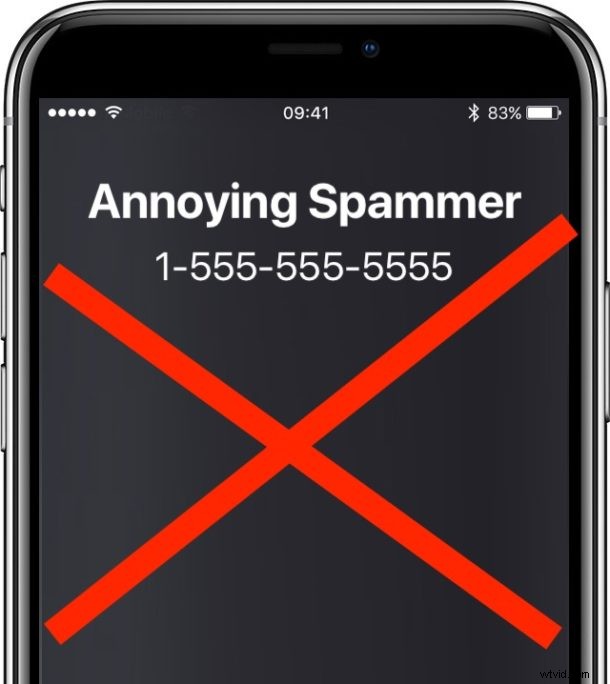
¿Cansado de que su iPhone reciba constantes llamadas de spam y llamadas no deseadas? Para muchos de nosotros, un flujo constante de llamadas no deseadas plaga nuestros teléfonos celulares, y aunque puede bloquear los números de teléfono, los remitentes de llamadas no deseadas siempre están un paso por delante y, por lo general, usan números de teléfono diferentes para cada nueva llamada no deseada, lo que hace que sea un desafío estar encima de.
Ahí es donde interviene la función del iPhone para silenciar a las personas que llaman desconocidas, que hace un gran trabajo al eliminar las llamadas no deseadas al enviar a las personas desconocidas al correo de voz.
Cómo habilitar "Silenciar llamadas desconocidas" en iPhone
- Abra la aplicación "Configuración" en un iPhone
- Ir a la configuración de "Teléfono"
- Desplácese hacia abajo para ubicar "Silenciar llamadas desconocidas" y cambie esa función a la posición ON
- Salga de Configuración como de costumbre
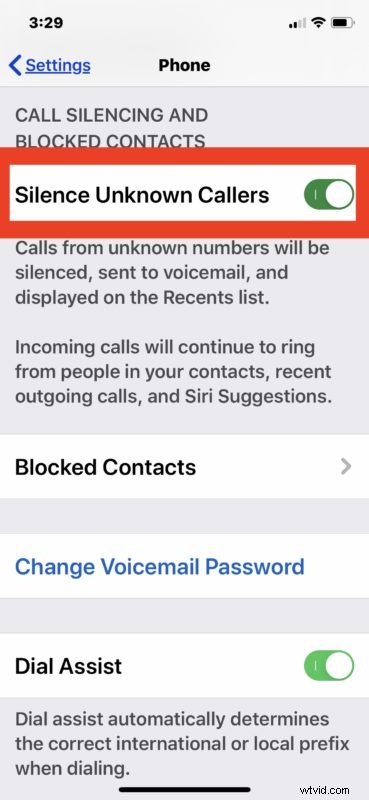
Una vez que esta función está activada, su iPhone ya no sonará ni vibrará cuando una persona no reconocida llame a su teléfono.
En cambio, las llamadas de números desconocidos se silencian automáticamente y se enrutan al correo de voz, y también aparecerán en la lista de llamadas "Recientes" de las aplicaciones del teléfono para que siempre puedas verificar si perdiste una llamada importante.
Mientras tanto, las llamadas entrantes de cualquiera de tus contactos seguirán sonando, así como las llamadas entrantes de cualquiera de tus llamadas salientes recientes y cualquier número encontrado por Sugerencias de Siri (a través de la aplicación Mail y en otros lugares).
Esto probablemente sea bastante obvio, pero debe asegurarse de que todos los contactos que desea que puedan comunicarse con usted fácilmente ya estén agregados como contactos a su iPhone. Puede agregar fácilmente contactos al iPhone a través de la aplicación Contactos, donde puede agregar el nombre de una persona o empresa, números de teléfono, direcciones de correo electrónico y más.
Esta es una característica realmente útil si su iPhone suena y vibra regularmente debido a la miríada interminable de llamadas no deseadas y spam que abundan en muchos teléfonos celulares en los EE. UU. Anteriormente cubrimos algunas soluciones alternativas para bloquear llamadas desconocidas y no identificadas, pero esta nueva función a nivel del sistema toma esa idea básica y la amplía y la hace un poco más inteligente.
Esta característica particular de "Silenciar llamadas desconocidas" está disponible solo para iPhone con iOS 13 y versiones posteriores, pero los modelos anteriores aún pueden usar este enfoque para bloquear llamadas desconocidas mediante el uso de No molestar y permitiendo que solo lleguen las llamadas de sus contactos.
¿Está utilizando Silence Unknown Callers con iPhone? ¡Háganos saber sus pensamientos y experiencias en los comentarios a continuación!
